Um dos recursos mais úteis do WhatsApp é a possibilidade de fazer backup das conversas e restaurá-las ao trocar de celular. No entanto, alguns usuários enfrentam situações em que o backup não aparece, está com tamanho zero ou exibe uma data incorreta, impedindo a recuperação das mensagens.
Se você está passando por esse problema, este guia apresenta soluções práticas para restaurar seu histórico de conversas com segurança.
Por que o backup do WhatsApp pode não aparecer?
A ausência do backup do WhatsApp pode ocorrer por diversos motivos. Primeiramente, verifique se está utilizando a mesma conta do Google Drive vinculada ao backup original. Problemas de conexão ou configurações incorretas de permissão também podem afetar a sincronização.
Em alguns casos, o arquivo de backup pode estar corrompido, impedindo sua visualização. Outro fator comum é a não configuração adequada da conta Google no novo dispositivo, que deve ser a mesma usada anteriormente.
A seguir, veja como resolver esses problemas.
Solução 1: Verificar a conta do Google Drive vinculada
Se o backup não aparece no novo celular, siga estas etapas:
1. Confirme a conta do Google no celular antigo
- Abra o WhatsApp no celular antigo.
- Toque nos três pontos (☰) > Configurações > Conversas > Backup de conversas.
- Verifique qual conta do Google está vinculada ao backup.
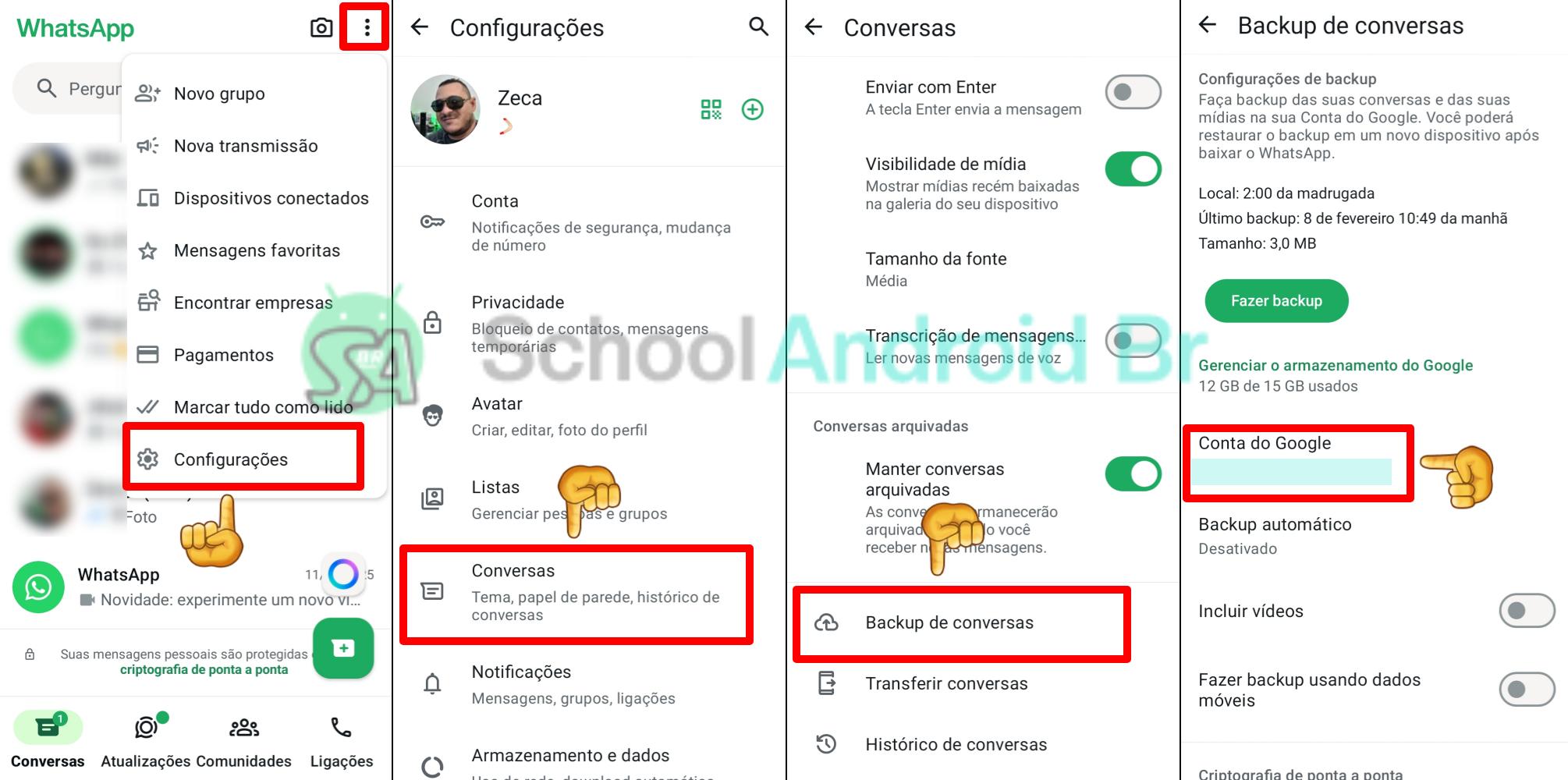
2. Adicione a mesma conta no novo celular
- No novo celular, acesse Configurações > Contas e backup > Gerenciar contas.
- Se a conta do Google do backup não estiver listada, selecione “Adicionar conta” e faça login.
- Remova outras contas do Google (se houver) para evitar conflitos.
3. Limpe os dados do WhatsApp e tente novamente
- Vá para Configurações > Aplicativos > WhatsApp > Armazenamento.
- Toque em “Limpar dados” e confirme.
- Abra o WhatsApp novamente e tente restaurar o backup.
Solução 2: Transferir conversas manualmente (sem backup)
Se o backup ainda não aparecer, você pode transferir as conversas diretamente entre os celulares:
1. No celular antigo
- Abra o WhatsApp e vá para Configurações > Conversas > Transferir conversas.
- Um QR Code será exibido.
2. No novo celular
- Instale o WhatsApp e verifique seu número.
- Quando aparecer a opção “Transferir histórico de conversas”, selecione-a.
- Use a câmera do celular antigo para escanear o QR Code exibido no novo aparelho.
- Aguarde a transferência (pode demorar dependendo do tamanho das conversas).
Solução 3: Verificar permissões e conexão com o Google Drive
Se o problema persistir, siga estas verificações adicionais:
1. Atualize o WhatsApp e o Google Drive
- Vá para a Google Play Store (Android) ou App Store (iOS) e atualize ambos os aplicativos.
2. Verifique o espaço no Google Drive
- O backup do WhatsApp requer espaço disponível. Acesse drive.google.com e confira se há armazenamento suficiente.
3. Habilite backups automáticos
- No WhatsApp, vá para Configurações > Conversas > Backup.
- Toque em “Backup do Google Drive” e selecione “Frequência” (diária, semanal, etc.).
Se o backup do WhatsApp não aparece ao trocar de celular, as soluções mais eficazes incluem:
Para realizar a transferência de dados, primeiro verifique qual conta do Google Drive está vinculada ao dispositivo.
O processo de migração de conversas pode ser feito manualmente utilizando o recurso de QR Code. Além disso, recomenda-se confirmar se o backup automático está ativado nas configurações do aplicativo, garantindo a preservação dos dados em caso de necessidade de recuperação.
Caso o problema persista, reinstale o WhatsApp ou entre em contato com o Central de ajuda oficial do WhatsApp para assistência.
Com essas etapas, você deve conseguir recuperar suas conversas e evitar a perda de mensagens importantes.





